重装USB驱动教程(教你如何正确安装和更新USB驱动程序,轻松解决设备连接问题)
在日常使用电脑的过程中,我们经常会遇到USB设备无法正常连接的问题。而其中一个常见的解决方案就是重装USB驱动程序。本文将详细介绍如何一步步操作来重新安装和更新USB驱动程序,以解决设备连接问题。
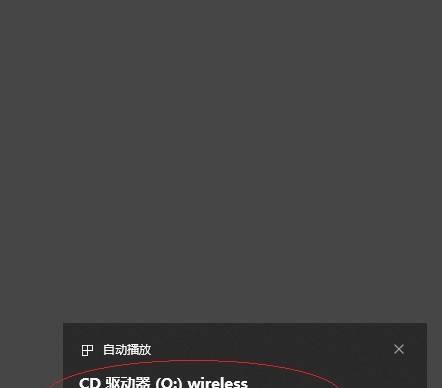
检查设备是否正常连接
了解自己的操作系统
备份重要文件和驱动程序
下载适用于自己操作系统的USB驱动程序
解压下载的驱动程序文件
打开设备管理器
卸载现有的USB驱动程序
重新安装USB驱动程序
选择正确的驱动程序进行安装
等待驱动程序安装完成
重启计算机
检查设备是否能够正常连接
更新USB驱动程序
检查最新的Windows更新
解决其他可能影响设备连接的问题
检查设备是否正常连接:确保USB设备与计算机连接良好,检查连接线是否损坏或松动。
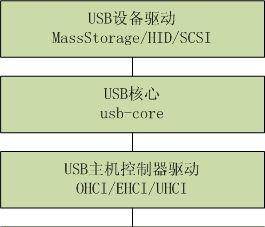
了解自己的操作系统:确定自己使用的是Windows、Mac还是Linux等操作系统,并了解操作系统的版本。
备份重要文件和驱动程序:在进行重装USB驱动程序之前,及时备份自己计算机上重要的文件和已安装的驱动程序。
下载适用于自己操作系统的USB驱动程序:从官方网站或可信赖的下载源下载适用于自己操作系统的USB驱动程序。
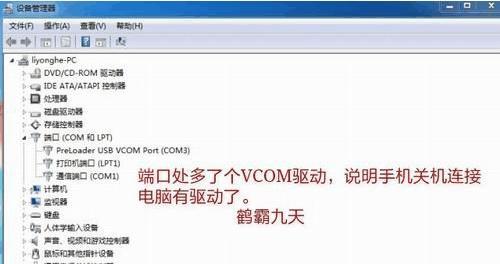
解压下载的驱动程序文件:使用解压缩软件将下载的驱动程序文件解压到一个指定的文件夹中,方便后续安装使用。
打开设备管理器:在开始菜单中搜索并打开设备管理器,用于卸载和重新安装USB驱动程序。
卸载现有的USB驱动程序:在设备管理器中找到USB控制器或相关设备,右键点击并选择卸载选项,确保完全卸载。
重新安装USB驱动程序:在设备管理器中点击“操作”菜单,选择“扫描硬件更改”,系统会自动重新安装USB驱动程序。
选择正确的驱动程序进行安装:根据自己设备所需的型号和版本,选择正确的驱动程序进行安装。
等待驱动程序安装完成:根据设备的具体要求,等待驱动程序的安装完成,期间不要进行其他操作。
重启计算机:在驱动程序安装完成后,建议重新启动计算机以使新的驱动程序生效。
检查设备是否能够正常连接:重新连接USB设备并检查其是否能够正常连接和识别。
更新USB驱动程序:如果USB设备仍然无法正常连接,可以尝试更新已安装的USB驱动程序。
检查最新的Windows更新:确保自己的Windows操作系统已经安装了最新的更新和补丁,以修复可能影响设备连接的问题。
解决其他可能影响设备连接的问题:如果以上步骤都无法解决USB设备连接问题,可以尝试其他解决方案,如更换USB接口、检查设备电源等。
通过本文提供的重装USB驱动教程,我们可以轻松地解决USB设备无法正常连接的问题。只需要按照步骤一步步操作,即可重新安装和更新USB驱动程序,确保设备能够顺利连接到计算机上。记住及时备份重要文件和驱动程序,并选择适用于自己操作系统的驱动程序进行安装,以保证设备的正常运行。
标签: 重装驱动
相关文章

最新评论